Solucionar problemas de ativação de computador compartilhado para o Microsoft 365 Apps
Se estiver a ter problemas para que a ativação do computador partilhado funcione quando implementa Microsoft 365 Apps em computadores partilhados na sua organização, experimente o seguinte para corrigir o problema.
Dica
Pode transferir e executar o Assistente de Recuperação e Suporte da Microsoft para instalar Microsoft 365 Apps no modo de ativação de computador partilhado.
Verifique se o seu plano de Office 365 suporta a ativação de computadores partilhados
Para utilizar a ativação de computadores partilhados, tem de ter um plano Office 365 (ou Microsoft 365) que inclua Microsoft 365 Apps e que suporte a ativação de computadores partilhados.
Observação
Também pode utilizar a ativação de computador partilhado com as versões de subscrição das aplicações de ambiente de trabalho do Project e do Visio. Só precisa de um plano de subscrição que inclua esses produtos.
Verifique se a ativação do computador partilhado está ativada para Microsoft 365 Apps
Eis duas formas de marcar se a ativação do computador partilhado está ativada no computador que Microsoft 365 Apps instalado.
Abra qualquer programa do Office, como Word. Aceda aConta> de Ficheiro>Sobre Word (ou seja qual for o nome da aplicação). Na segunda linha a partir da parte superior, por baixo do número da versão do MSO, deverá ver Ativação do Computador Partilhado, em vez de um ID de Produto, como na seguinte captura de ecrã.

Utilize a Editor de Registo e aceda a HKEY_LOCAL_MACHINE\SOFTWARE\Microsoft\Office\ClickToRun\Configuration. Deve existir um valor para SharedComputerLicensing com uma definição de 1.
Verifique se a ativação do Microsoft 365 Apps foi concluída com êxito
No computador partilhado, depois de abrir qualquer programa do Office, aceda à seguinte pasta:
%localappdata%\Microsoft\Office\16.0\Licensing
Se a ativação tiver sido efetuada com êxito, existem alguns ficheiros de texto na pasta, como na captura de ecrã seguinte. Não faça alterações a estes ficheiros.

Se configurar o token de licenciamento para percorrer, estes ficheiros de texto serão apresentados na pasta que especificou.
Rever mensagens de erro para ativação de computadores partilhados
Se estiver a ter problemas ao utilizar a ativação de computadores partilhados, poderá receber uma das seguintes mensagens de erro.
Os produtos encontrados na sua conta não podem ser utilizados para ativar o Office em cenários de computador partilhado.
Este erro significa que não tem um plano Office 365 (ou Microsoft 365) que inclua Microsoft 365 Apps e que suporte a ativação de computadores partilhados. Por conseguinte, não pode utilizar a ativação de computadores partilhados.
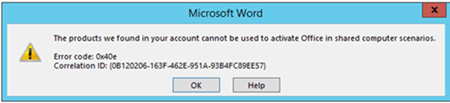
PRODUTO NÃO LICENCIADO A maioria das funcionalidades está desativada porque não está disponível uma licença de computador partilhada.
Este erro significa que não foi obtido um token de licenciamento a partir do Serviço de Licenciamento do Office na Internet. O Office está agora no modo de funcionalidade reduzida. O utilizador pode ver e imprimir documentos do Office, mas não pode criar ou editar documentos.
Pode experimentar estes passos para corrigir este problema:
Verifique se foi atribuída uma licença ao utilizador para Microsoft 365 Apps.
Verifique se o utilizador inicia sessão com a respetiva conta de utilizador para Office 365 se a caixa de diálogo Ativar o Office for apresentada quando o utilizador abrir um programa do Office.
Verifique se existe conectividade entre o computador partilhado e a Internet.

Pedimos desculpa, mas não podemos verificar a licença atualmente instalada para este produto.
Este erro significa que o Office tem um problema com o token de licenciamento do utilizador no computador partilhado. O utilizador deve certificar-se de que inicia sessão no Office com a respetiva conta de utilizador para Office 365 para que o Office possa obter um novo token de licenciamento a partir do Serviço de Licenciamento do Office na Internet.

AVISO DO PRODUTO A sua licença de computador partilhado expira na <data> e estamos com dificuldades em renová-la.
Este erro significa que o Office tentou renovar o token de licenciamento automaticamente, mas ocorreu um problema. Uma causa possível é o computador partilhado não estar ligado à Internet quando o Office tentou renovar o token de licenciamento com o Serviço de Licenciamento do Office.
O token de licenciamento é válido até à data listada na mensagem de erro. O utilizador pode continuar a utilizar as aplicações do Office para criar, editar e imprimir documentos. O utilizador pode escolher Renovar para tentar renovar a licença antes de o token de licença expirar.

Pedimos desculpa, mas esta conta Office 365 foi utilizada recentemente para ativar demasiados computadores.
A Microsoft coloca um limite no número de computadores partilhados em que um utilizador pode ativar o Office num determinado período de tempo. Este erro significa que o utilizador excedeu esse limite.
